A continuación, añadiremos una operación única a la cubierta posterior del cilindro. Use el comando Simetría para crear una operación idéntica en el lado opuesto de la pieza.
Al crear una operación y generar la simetría correspondiente, las operaciones simétricas están controladas por la operación original. Cuando se edita el primer ejemplar, la operación simétrica se actualiza automáticamente.
-
 Inicie el comando Agujero.
Inicie el comando Agujero. - En el cuadro de diálogo Agujero, defina la Posición como Concéntrica y establezca el tipo de agujero en Escariado.
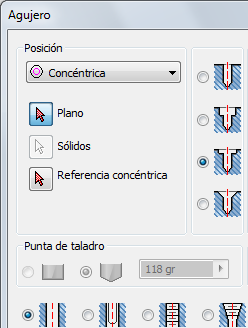
- Establezca el diámetro del escariado en 26 mm.
- Establezca la profundidad del escariado en 6 mm.
- Establezca el diámetro del taladro en 10 mm.
- Defina la Terminación como Pasante.
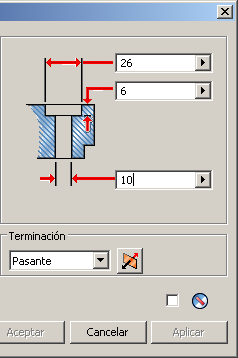
- Pulse la flecha de selección Plano en el cuadro de diálogo y, a continuación, designe el plano frontal de la forma de revolución. Se muestra la vista preliminar del agujero y la flecha de selección cambia a Referencia concéntrica.
- En el modelo, en la ventana gráfica, elija la arista de la forma de revolución para definir la arista concéntrica.
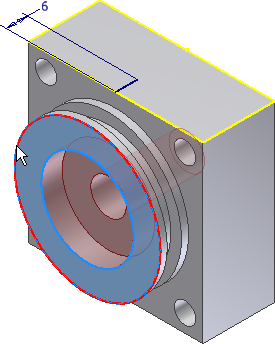
- Pulse Aceptar para crear el agujero.
-
 Inicie el comando Agujero. Establezca la Posición en Desde boceto y seleccione el extremo de la línea de 6 mm para colocar el agujero.
Inicie el comando Agujero. Establezca la Posición en Desde boceto y seleccione el extremo de la línea de 6 mm para colocar el agujero. - En el cuadro de diálogo Agujero:
- Establezca el Tipo de agujero en Taladrado.
- Establezca la Terminación en Hasta.
- Defina el Agujero como Roscado.
- Establezca el Tipo de rosca en Perfil M métrico ANSI.
- Establezca el Tamaño en 5.
- Establezca la Designación en M5 x 0.8.

- Seleccione el interior del agujero escariado en el modelo para definir la terminación Hasta y, a continuación, pulse Aceptar para crear el agujero.
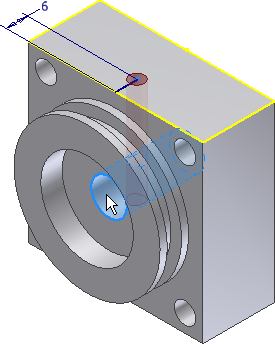
- Inicie un boceto en el lado del bloque del cilindro que se muestra en la siguiente imagen.
-
 Inserte un Punto, Centro cerca de la mitad de la cara y restrínjalo para que sea horizontal y vertical con respecto a las aristas exteriores.
Inserte un Punto, Centro cerca de la mitad de la cara y restrínjalo para que sea horizontal y vertical con respecto a las aristas exteriores. 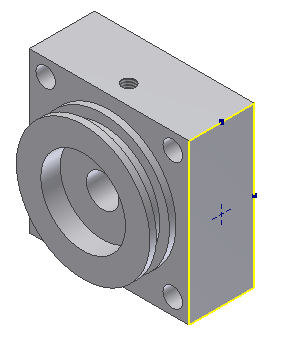
- Termine el boceto.
-
 Inicie el comando Agujero. Defina el tipo de Posición como Desde boceto.
Inicie el comando Agujero. Defina el tipo de Posición como Desde boceto. Si no hay otros bocetos en el modelo, Autodesk Inventor selecciona el punto. Si hay otros bocetos presentes, designe el punto.
- Establezca el tipo de agujero en Taladrado, el diámetro del agujero en 10 mm y la profundidad del agujero en 10 mm.
- Pulse Aceptar para crear el agujero.
-
 En la cinta de opciones, haga clic en
Ficha Modelo 3D
En la cinta de opciones, haga clic en
Ficha Modelo 3D
 panel Patrón
panel Patrón
 Simetría
.
Simetría
. - La flecha de selección de operaciones está activa. Seleccione el interior del agujero que acaba de crear para añadirlo a la simetría.
- Cambie el tipo de selección a Plano de simetría. Puede hacerlo en el cuadro de diálogo o pulsar con el botón derecho y elegir Continuar en el menú contextual emergente.
- En el navegador de modelos, en la carpeta Origen, seleccione Plano YZ para definir el plano de simetría.
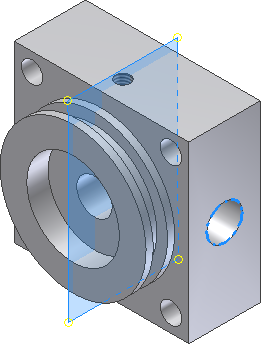
- Pulse Aceptar para crear la simetría de la operación.
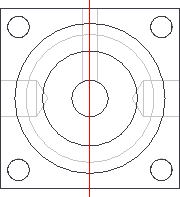
- Guarde y cierre el archivo.